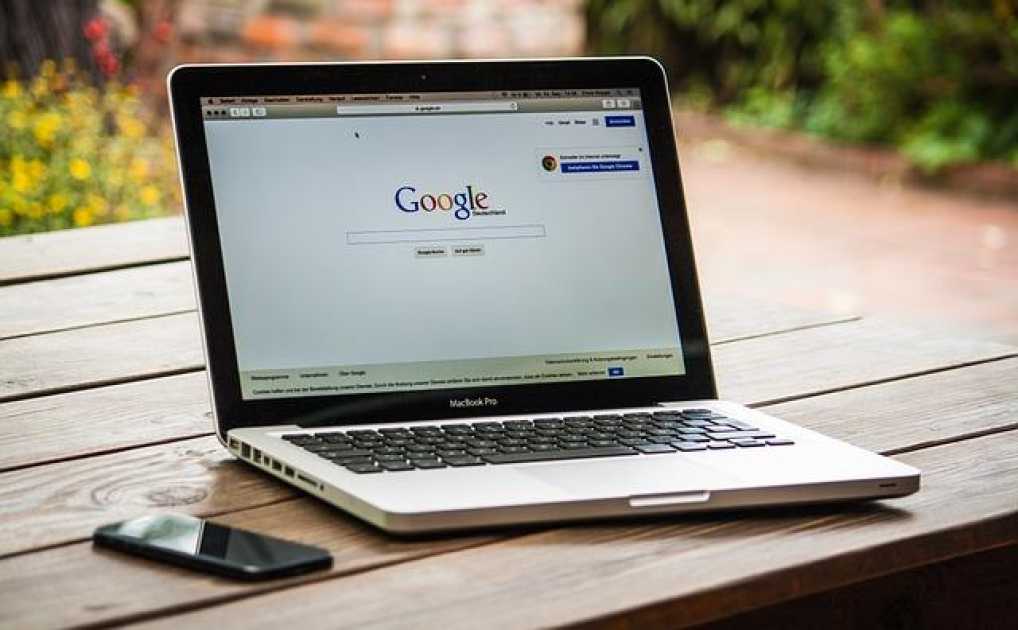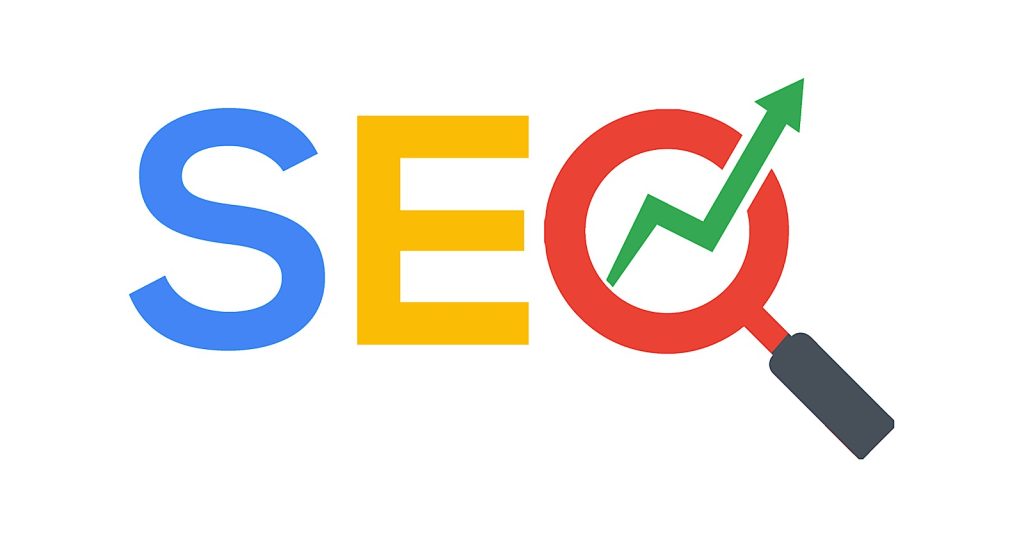在這數位時代,網路搜尋已成為我們日常生活中不可或缺的一部分。想像一下,能夠隨時隨地輕鬆地進行Google搜尋,將搜尋引擎直接放在桌面上,不僅能提升工作效率,更為快速獲取資訊提供了便捷的通道。本文將引導您逐步實現這樣的設置,把強大的Google搜尋功能帶到您電腦的主頁面,讓知識觸手可及,不再需要多餘的步驟與等待。讓我們一同探索如何在桌面上打造專屬的搜尋捷徑,無論是解答疑惑還是查找資料,隨心所欲,不再錯過每一個重要瞬間。
Google搜尋在桌面的優勢與便利
將Google搜尋放置於桌面,無疑提供了數不盡的便利。不僅能快速訪問網際網路的資訊海洋,更能提升日常工作與生活的效率。首先,它能夠節省您每天無數次開啟瀏覽器的時間,因為只需輕輕一點,就能在一瞬間進入搜尋世界。尤其針對那些需要頻繁查詢資料的學生和專業人士,這是一個無比重要的優勢。此外,這項設置能幫助您個性化桌面,使其更符合個人需求。美觀的快捷方式搭配簡單明瞭的搜尋框,不僅裝點了桌面,還可視作高效工作的神兵利器。
設定的過程也相當簡單,您可以輕鬆完成。首先,透過瀏覽器拖放,您就能將Google搜尋加入桌面範疇。接著,您只需要進行以下幾步操作即可設定成功:
- 開啟您的瀏覽器並進入Google首頁。
- 將網址拖曳至桌面,創建快捷方式。
- 選擇合適的圖標,美化您的搜尋入口。
| 優勢 | 便利 |
|---|---|
| 快速訪問 | 無需開啟瀏覽器多個標籤 |
| 節省時間 | 即刻進行搜尋操作 |
| 易於個性化設置 | 自由選擇圖標與樣式 |
創建桌面捷徑的步驟詳解
想要隨時快速開啟Google搜尋嗎?您可以透過以下簡單步驟在桌面上創建一個快捷方式。首先,在您的瀏覽器中打開Google搜尋頁面,然後拖動網址列左邊的小圖標到桌面,即可生成一個可點擊的捷徑。這個方法不僅快捷,而且不需要安裝任何額外的軟體。
- 打開瀏覽器並進入Google首頁。
- 確保網址欄中顯示完整的Google網址。
- 點擊並拖動網址欄左側的小鎖圖標(或星號),直接拖放到桌面。
| 步驟 | 描述 |
|---|---|
| 1 | 開啟Google首頁 |
| 2 | 拖動網址欄圖標至桌面 |
另一種方法是使用系統內建的功能創建捷徑。右鍵點擊桌面任何空白處,選擇”新建” > “捷徑”,然後在提示的空格中輸入Google的網址(如:https://www.google.com),接下來為捷徑命名,最後點擊“完成”即完成設置。這種方式便於您自定義捷徑的名稱,使操作更加得心應手。
解決常見問題與提供實用小技巧
許多用戶希望能將Google搜尋更方便地放在桌面上,以便快速查詢資訊,今天我們將介紹幾種方法來實現這一目標。首先,我們可以利用瀏覽器的快捷方式功能來將Google搜尋添加到桌面上。在Google Chrome中,您可以打開Google首頁,然後點擊右上角的三個點選單,選擇「更多工具」,接著選擇「建立快捷方式」。此時,您可以選擇是否讓快捷方式以Windows應用模式打開,將其命名為「Google搜尋」,並按下「建立」按鈕即可。這樣你就可以在桌面上看到Google的應用圖標,點擊它即可快速打開Google搜尋。
如果您使用的是Windows或Mac的用戶,還可以考慮使用小工具或插件來達到更快捷的進入。以下是一些可行的選項:
- Windows小工具:下載並安裝適合你的Windows版本的桌面小工具,并將Google搜尋放置其中。
- macOS插件:使用Safari插件來在桌面或啟動時打開Google頁面。
- Chrome擴展程序:「New Tab Redirect」這款擴展程序能夠讓你在每次打開新的標籤頁時自動跳轉到Google搜尋。
| 平台 | 方法 | 優點 |
|---|---|---|
| Windows | 桌面快捷方式 | 快速且容易執行 |
| macOS | Siri快捷指令 | 整合其他應用功能 |
| Web瀏覽器 | Chrome擴展程序 | 自動化流程 |
個性化設定使桌面搜尋更高效
在現代數位生活中,個性化設定讓我們能夠高效地使用各種工具。將Google搜尋放在桌面上,能夠迅速訪問各種信息,而無需打開瀏覽器。這不僅僅是方便,更是一種效率提升的方法。你可以通過安裝某些桌面小工具或瀏覽器擴展來實現這一點。有些工具甚至允許你自定義搜尋引擎的版面與樣式,讓搜尋不僅僅是為了資訊,也是為了美學上的享受。
- 桌面小工具:一些應用允許創建快捷方式,直接在桌面進行搜尋。
- 自動化工具:使用IFTTT或Zapier等工具來自動化搜尋相關任務。
- 個性化設置:調整搜尋結果的外觀與顯示內容。
若希望更進一步個性化,還可以考慮使用WordPress插件來實現同樣的效果。在網站後端,可以通過添加簡單的HTML代碼或插件設置,實現更豐富的搜尋功能體驗。例如,你可以創建自定義搜尋範本,或是使用簡單的WordPress表格來組織和展示搜尋結果。這不僅提供了豐富的視覺效果,還讓搜尋體驗更貼近用戶需求。
| 工具類型 | 優點 | 缺點 |
|---|---|---|
| 桌面小工具 | 方便即時使用 | 界面設計有限 |
| 自動化工具 | 提高效率 | 設定稍復雜 |
| WordPress插件 | 高度可定制 | 需要網站架設 |
常見問答
標題: 如何將 Google 搜尋放在桌面?
問:為什麼要將 Google 搜尋放在桌面上?
答:將 Google 搜尋放在桌面上,可以方便快速地進行網絡查詢,節省打開瀏覽器和進入 Google 網站所需的時間。無論是工作還是學習,這樣的快捷方式都能提高效率和便利性。
問:如何在 Windows 桌面上創建 Google 搜尋快捷方式?
答:要在 Windows 桌面上創建 Google 搜尋的快捷方式,可以按以下步驟進行:
- 開啟你的瀏覽器,進入 Google 首頁。
- 拖曳網址列的小鎖或地球圖標到桌面上,這樣就會自動創建一個快捷方式。
- 如果想要改變圖標,可以右鍵點擊快捷方式,選擇「內容」,然後點擊「更改圖標」來自定義。
問:在 Mac 電腦上如何設置 Google 搜尋桌面快捷方式?
答:在 Mac 電腦上,創建 Google 搜尋桌面快捷方式稍有不同:
- 開始也是進入 Google 首頁。
- 將網址拖曳到桌面的空白處。
- 這樣就會在你的桌面上生成一個快捷方式圖標,可以隨時點擊使用。
問:是否有其他工具可以幫助快速訪問 Google 搜尋?
答:是的,除了桌面快捷方式,還可以使用第三方工具如 Launchy 或 Alfred(Mac 使用者),這些工具允許你設置快速鍵來更快地啟動瀏覽器並進行 Google 搜尋。此外,還有一些瀏覽器插件可以在新標籤頁中直接添加 Google 搜尋欄。
問:這些桌面快捷方式是否影響電腦性能?
答:建立這些快捷方式不會對你的電腦性能造成任何影響。它們只是指向 Google 網站的快速訪問途徑,不會佔用額外的系統資源。
問:有沒有其他建議來提高網絡搜索效率?
答:除了快捷方式,你還可以學習一些 Google 搜尋技巧,如使用引號進行精確搜尋,或者利用正確的關鍵字來縮小搜索範圍。這些技巧都能幫助你更快速地找到相關信息。
希望這些信息能幫助你更加方便地使用 Google 搜尋,有效提升你的日常網絡操作效率!
總結
隨著科技不斷進步,我們每天的數位生活也在不斷地變化和提升。在桌面上輕鬆快捷地使用Google搜尋,不僅僅是一種便利,更是一種對時間和效能的掌控。希望透過本篇文章中介紹的方法,您能夠更輕鬆地優化自己的資訊獲取方式,並提升每日的工作效率。無論您是科技新手還是數位老手,將Google搜尋放置於桌面,讓知識近在咫尺。願在這個資訊時代中,每一次搜尋都為您的知識大海增添一朵浪花。感謝您的閱讀,期待在未來的探索旅程中再度相會。